Všechny stránky a oddíly poznámkového bloku předmětu se ukládají jako složky na OneDrivu. Když otevřete poznámkový blok předmětu na OneDrivu, ve výchozím nastavení se tento poznámkový blok otevře ve OneNotu. Složky poznámkového bloku předmětu ale můžete zobrazit také na OneDrivu.
Struktura složek bude vypadat podobně jako na obrázku níže s prostorem pro spolupráci, knihovnou obsahu a soukromými podsložky přidruženými k jednotlivým studentům. Otevřením souboru nebo složky zobrazíte stránky poznámkového bloku uvnitř. Soubor Open Notebook.onetoc2 představuje obsah.
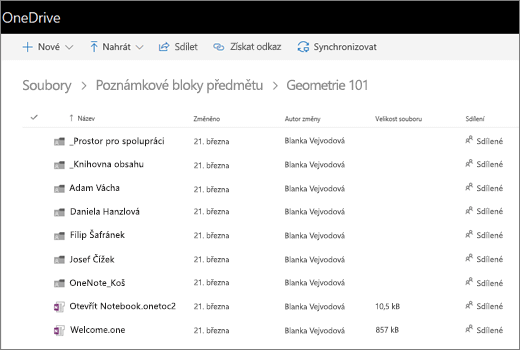
Zobrazení struktury složek poznámkového bloku předmětu na OneDrivu:
-
Přihlaste se k Microsoft365.com.
-
Vyberte OneDrive. Pokud se nezobrazí hned, otevřete spouštěč aplikací

-
Zkopírujte adresu URL z panelu Adresa. Bude vypadat podobně jako tato, ale s vaším jménem a informacemi o účtu:
https://bellowshigh-my.sharepoint.com/personal/agnegust_bellowshigh_org2/_layouts/15/onedrive.aspx

-
Vložte adresu URL do aplikace, jako je třeba Poznámkový blok. Za chvíli se k ní vrátíte.

-
Teď zkopírujte následující adresu URL:
?id=/personal/ agnegust_bellowshigh_org2/Documents/Class Notebooks/Geometrie 101
-
Vložte ji přímo na konec adresy URL, kterou už máte v Poznámkovém bloku. Upravte tučné části tak, aby odpovídaly vašim vlastním osobním údajům a názvu Poznámkového bloku předmětu. Vaše nová adresa URL bude vypadat nějak takto:
https://bellowshigh-my.sharepoint.com/personal/agnegust_bellowshigh_org2/_layouts/15/onedrive.aspx?id=/personal/ agnegust_bellowshigh_org2/Documents/Class Notebooks/Geometrie 101

-
Zkopírujte a vložte tuto adresu URL do prohlížeče a zobrazí se složky Poznámkového bloku předmětu na OneDrivu.
Další informace
Pokud budete potřebovat další nápovědu k OneDrivu nebo Poznámkovému bloku předmětu, navštivte naše fórum odpovědí.










